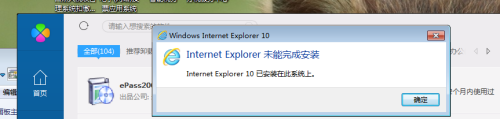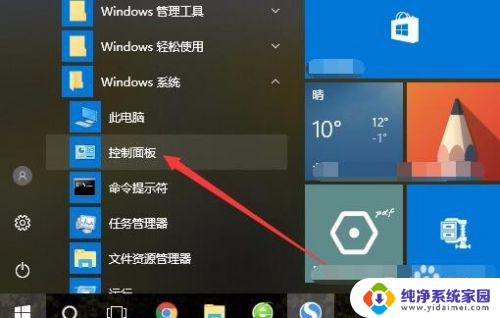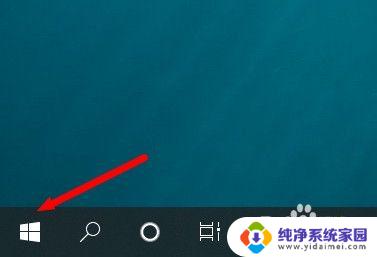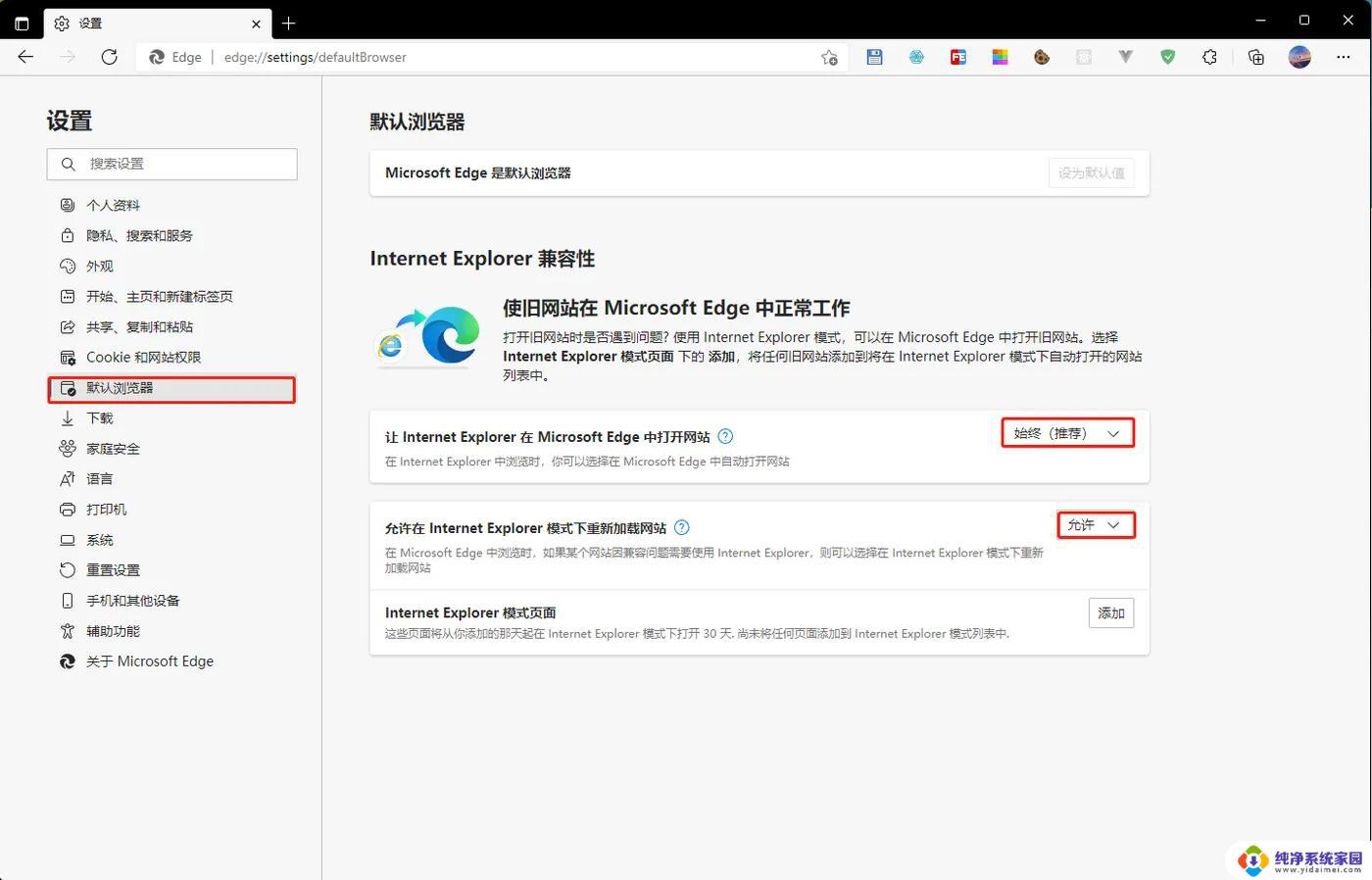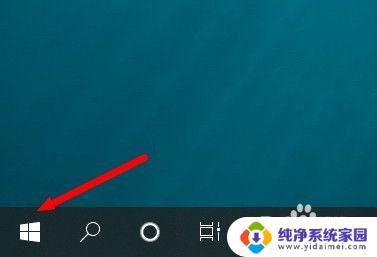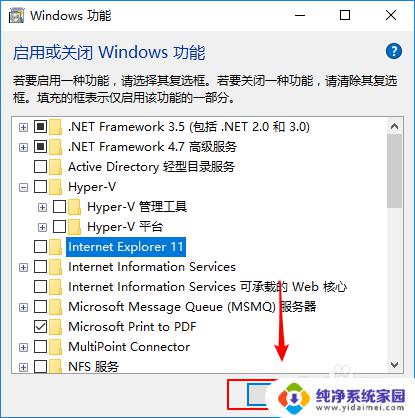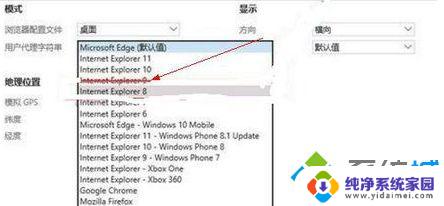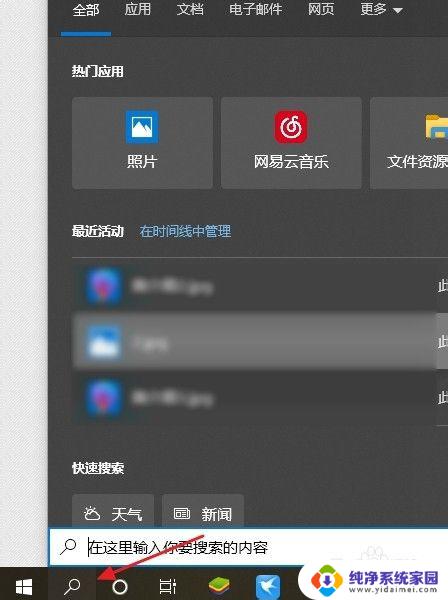win10安装ie浏览器显示已安装更新版本 IE浏览器安装提示无法点击
更新时间:2024-03-14 12:42:51作者:jiang
当我们在Windows 10系统中安装IE浏览器时,可能会遇到显示已安装更新版本的问题,但却无法点击安装提示的情况,这种情况可能会导致用户无法正常使用IE浏览器,给用户带来不便。针对这种情况,我们可以尝试一些解决方法来解决这个问题。
具体方法:
1.如图,下载浏览器时弹出提示,Internet explorer 已经安装在此系统上了,解决方法如下:
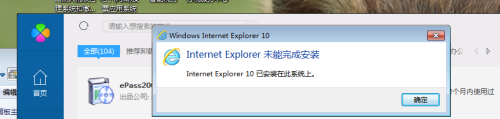
2.打开控制面板,找到“程序和功能”界面 ,打开左侧的“打开或关闭Windows功能”,界面,把有关ie的复选框都勾选上,重启电脑即可。
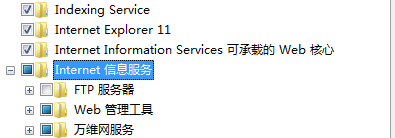
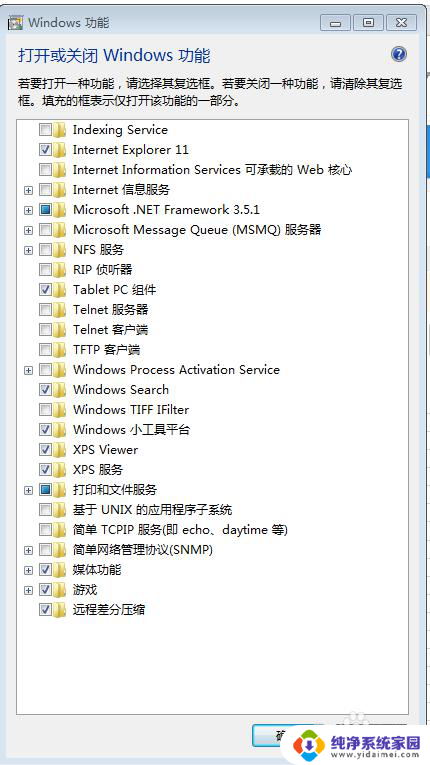
3.重启电脑后,在”开始“界面,就会有IE的图标了。
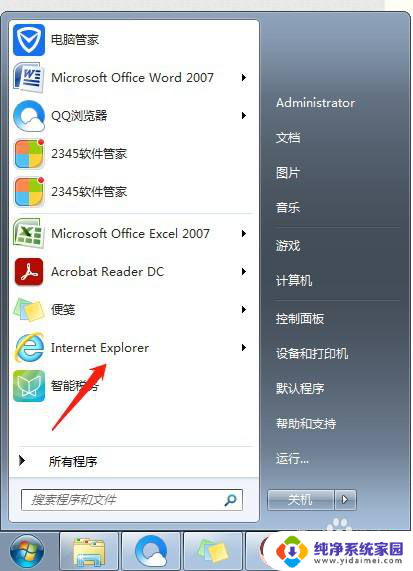
以上就是win10安装ie浏览器显示已安装更新版本的全部内容,有出现这种现象的用户不妨根据这个方法来解决,希望能对大家有所帮助。